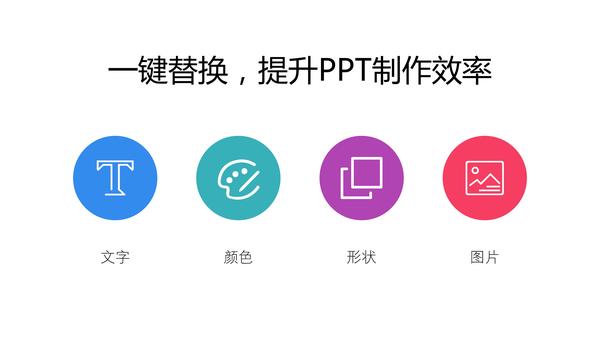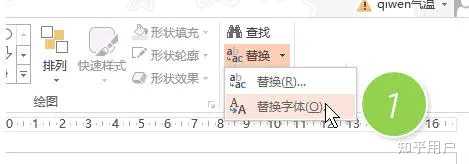- ppt图表制作教程步骤:彩色风车造型的8数据项并列关系PPT图表
- 建筑计划之黑白风建筑图纸PPT图形下载
- ppt视频录制:ppt如何录制视频?真人出镜视频录制教程
- ppt背景简约图片:卡通栅栏与红色小汽车PPT背景图片
下面的是PPT教程网给你带来的相关内容:
ppt字体统一修改设置:PPT如何设置自动保存?怎么替换所有字体?
要说办公软件三大神器,那就是Excel、word和PPT。职场中,这三个工具必定是每个人都会用到的。
关于Excel的方法,小西已经写了好几篇文章总结关键技巧了。不管是函数应用还是符号,或者小技巧,都有相关分享。
那么——
今天,小西就来讲讲这个PPT吧!
No.1 对齐工具
当需要让两个元素对齐时ppt字体统一修改设置:PPT如何设置自动保存?怎么替换所有字体?,按住并移动其中一个元素手动对齐,当处于对齐状态时,两个元素边缘会出现智能参考线。
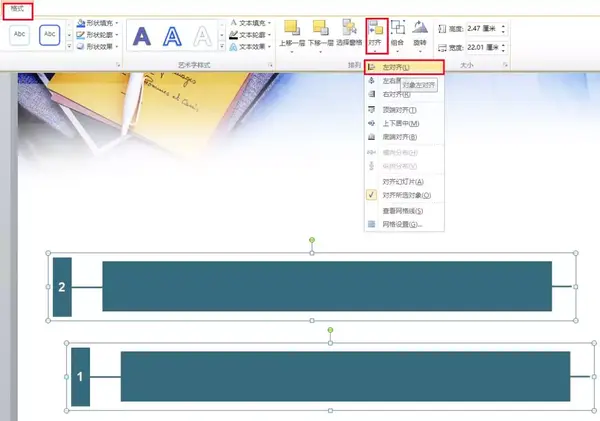
当需要多个元素对齐的时候,选中元素,点击“开始”-“排列”-“对齐”-“左对齐”。
No.2 替换所有字体
省略掉一张一张幻灯片修改的笨拙方法,快速替换PPT的所有字体。
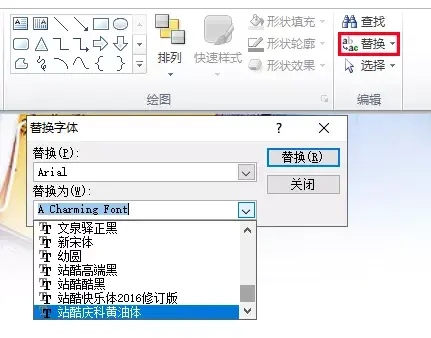
点击“开始”-“替换”-“替换字体”-“设置字体”。
No.3 格式刷复制元素
格式刷在Word里面可以复制文本格式而在PPT里面还可以复制元素效果。
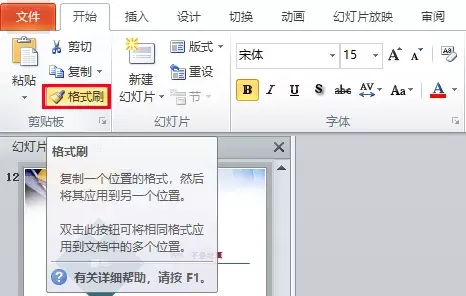
选中需要复制的元素,点击格式刷,再点击需要改变的元素。
No.4 给图片换外观
图片换个花样,不要总是运用原图模式ppt字体统一修改设置,看起来一板一眼,毫无设计感。
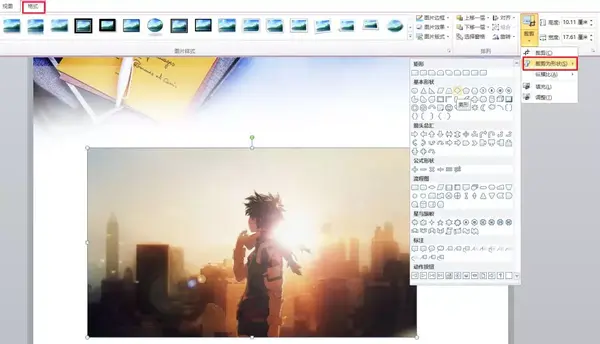

选中图片-点击“图片工具”-“格式”-“裁剪”-“裁剪为形状”。挑选适合整体设计的形状。
No.5 批量添加logo
使用幻灯片母版,一键给所有幻灯片添加logo,硬生生将你的工作量减少一半。
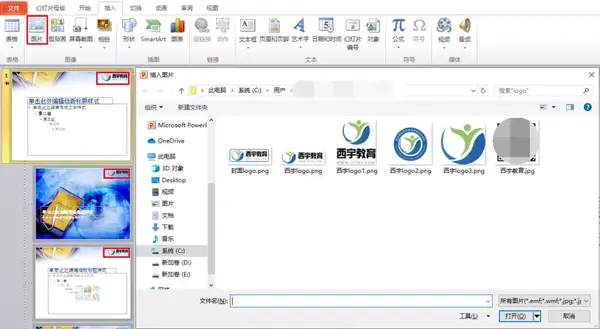
点击“视图”-“幻灯片母版”-选中第一张幻灯片-“插入”-“图片”。
No.6 定时保存
说到忘记保存,小西办公室就出现过这种情况。同事不小心踢到插线板,小西的电脑就断了电源、黑屏了。结果刚做的会议PPT就没有了……
点击“文件”-“选项”-“保存”,设置保存时间。
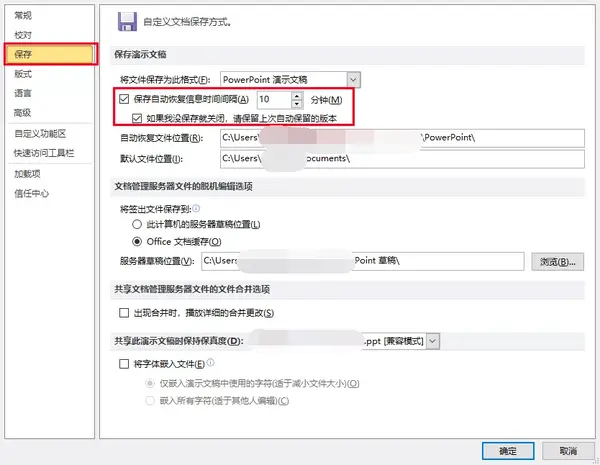
除了这几个小窍门,当然还要掌握一些快捷键,灵活使用,省时又省力,做出来的PPT再也不会被老板打回去重新做了。
感谢你支持pptjcw.com网,我们将努力持续给你带路更多优秀实用教程!
上一篇:ppt怎么加音乐背景:怎样在ppt中加入背景音乐并自动循环播放(ppt怎样设置一张幻灯片循环播放音乐不 下一篇:ppt字体嵌入:PowerPoint中如何嵌入字体(实用应用文).doc
郑重声明:本文版权归原作者所有,转载文章仅为传播更多信息之目的,如作者信息标记有误,请第一时间联系我们修改或删除,多谢。